Neuen Eigenschaftensatz anlegen
Zeigt schrittweise, wie Sie einen neuen Eigenschaftensatz anlegen und mit einer Elementklasse verknüpfen.
Aufgabenstellung
Sie wollen festlegen, welche Eigenschaften für Elemente einer Elementklasse im Eigenschaftendialog angezeigt werden sollen.
Voraussetzungen:
Sie haben mindestens eine Elementklasse angelegt, mit der Sie den Eigenschaftensatz verknüpfen wollen.
Navigieren Sie zu:
Gilt für alle Disziplinen.
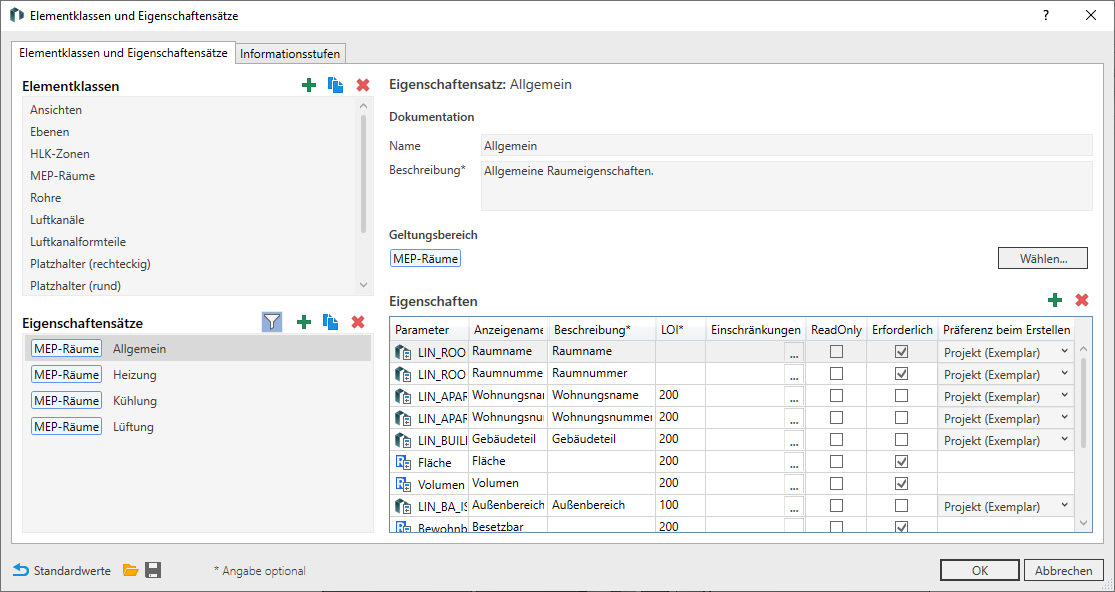
Arbeitsschritte
- Klicken Sie im Bereich Eigenschaftensätze auf
 Neuer Eigenschaftensatz.
Neuer Eigenschaftensatz. Ein neuer Eigenschaftensatz wird erstellt und die Einstellungen auf der rechten Seite des Dialogs angezeigt. Der neue Eigenschaftensatz ist automatisch mit der zuletzt gewählten Elementklasse verknüpft.
- Geben Sie den gewünschten Namen und eine Beschreibung ein.
- Klicken Sie im Bereich Geltungsbereich auf Wählen …, wenn Sie eine andere oder weitere Elementklassen verknüpfen wollen. Der Dialog Elementklassen wählen wird geöffnet.
- Deaktivieren Sie im Dialog Elementklassen wählen die Option Nicht ausgewählte Einträge ausblenden, und aktivieren Sie in der Liste die gewünschten Elementklassen. Bestätigen Sie die Auswahl mit OK.
- Klicken Sie im Bereich Eigenschaften auf
 Neues Attribut. Der Dialog Parameter auswählen: … wird geöffnet.
Neues Attribut. Der Dialog Parameter auswählen: … wird geöffnet. - Wählen Sie den gewünschten Parameter und bestätigen Sie die Auswahl mit Klick auf OK.
Ergebnis
Der neue Eigenschaftensatz ist angelegt und mit den ersten Parametern befüllt. Im nächsten Schritt können die Parameter mit weiteren Kriterien versehen werden.